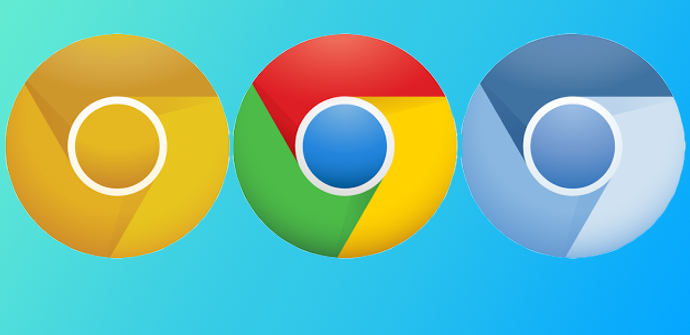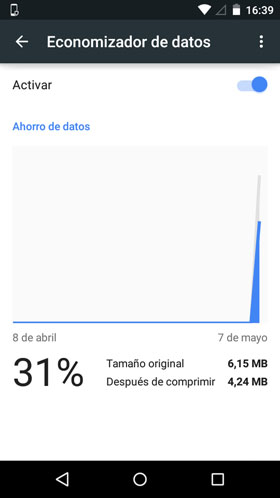In de browser Chrome voor Android Er is de mogelijkheid om een functionaliteit te activeren die het mogelijk maakt om de hoeveelheid data te comprimeren die wordt gebruikt tijdens het surfen op internet, wat het positieve gevolg heeft dat er besparingen worden bereikt in het dataverbruik in het mobiele tarief. In dit artikel leggen we uit hoe je dit doet in Google development.
De waarheid is dat dit iets heel eenvoudigs is en dat u geen toegang hoeft te krijgen tot de instellingen van het besturingssysteem, maar eerder tot de Chrome-browser voor Android zelf. Daarom is het eerste wat u moet doen: open de applicatie door op het pictogram zelf te klikken. Dat wil zeggen, op regelmatige basis.
Te nemen stappen
Nu moet je op het pictogram rechtsboven in het scherm klikken. Van de opties die verschijnen, moet u selecteren: Instellingen. Ga naar beneden in de lijst en klik op de sectie genaamd Gegevensbesparing, die standaard is uitgeschakeld.
Er wordt een nieuw scherm geopend waarin de nieuwe functionaliteit wordt uitgelegd en bovenaan staat een schuif die moet worden verplaatst om gegevenscompressie in Chrome voor Android te laten werken. Zoals u zult zien, verandert de interface volledig en verschijnt er een opeenvolging van gegevens waar u de besparingen kunt zien die worden behaald, zowel in procenten als in verminderde gegevens. Bovendien is er een zeer interessante afbeelding die alles veel visueler maakt.
Hoe het werkt in Chrome voor Android
Rekening houdend met het feit dat het volgens de door Google zelf verstrekte gegevens mogelijk is om een 50% reductie in verbruikHet lijkt vrij logisch om de functionaliteit te activeren vanwege de behaalde besparingen (en zonder de gebruikerservaring aan te tasten). Maar hoe werkt de Data Saver in Chrome voor Android? Welnu, de Google-servers worden eenvoudigweg gebruikt om de pakketten te optimaliseren die door de applicatie worden gebruikt. Natuurlijk staan de veilige browse-pagina's -https- dit gebruik niet toe en daarom worden er geen besparingen bereikt om de compatibiliteit te behouden.
anderen trucs voor het Google-besturingssysteem en terminals die het gebruiken, kunt u vinden op: deze sectie de Android Ayuda. U zult er zeker een vinden die voor u interessant is.